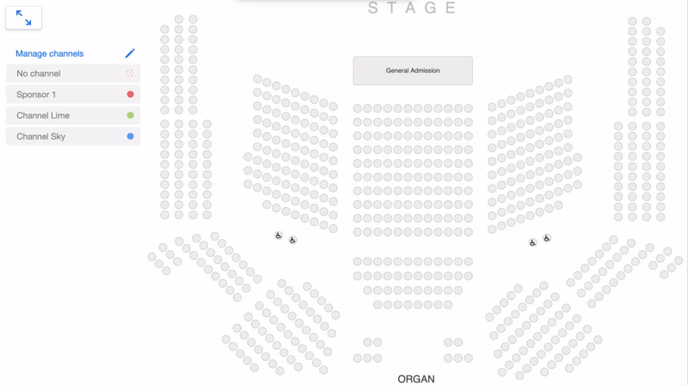Dieser Artikel soll Ihnen helfen, die Vorteile der Online-Verwaltung eines Sitzplans zu verstehen. Außerdem erfahren Sie, wie Sie jederzeit Änderungen in der Ereignisverwaltung vornehmen können.
- Was sind die Vorteile eines Sitzplanmanagers?
- Wie Sie Ihren Sitzplan auf Smeetz verwalten
- So analysieren Sie die Informationen im Abschnitt Status
- Wie man neue Kanäle erstellt und zuweist
1. Was sind die Vorteile eines Sitzplanmanagers?
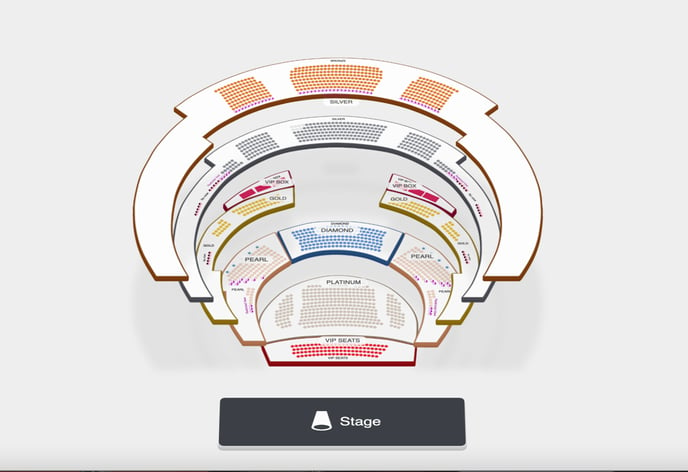
- Bessere Ressourcenverwaltung
- Sichtbarkeit der Raumbelegung
- Bessere interne Kommunikation
- Die Organisation der Teams vor Ort voraussehen können
2. Wie Sie Ihren Sitzplan auf Smeetz verwalten
- Anmeldung bei Smeetz for Business
- Gehen Sie auf die Registerkarte Bestellungen > Sitzplan
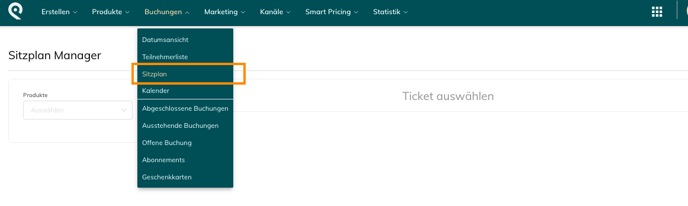
2.1 Analyse der Informationen im Abschnitt "Zusammenfassung
Auf der Registerkarte "Übersicht" können Sie sich einen Überblick über Ihre Reservierungen für diese Veranstaltung verschaffen.
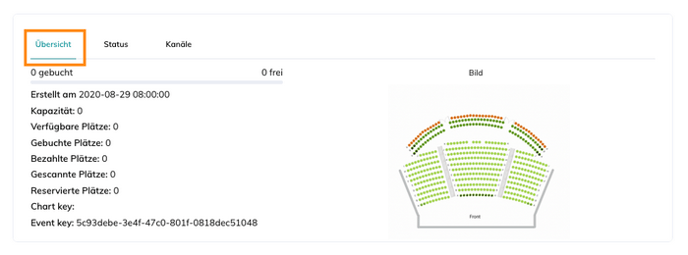
Erstellt am - Datum der Erstellung des Ereignisses auf Smeetz
Kapazität - die Anzahl der verfügbaren Plätze
Verfügare Plätze - noch verfügbar
Reservierte Plätze (100 % garantiert) - das bedeutet, dass es klarer ist, dass der Platz Ihnen gehört, dass Sie vielleicht schon bezahlt oder zumindest Ihre Daten angegeben haben
Bezahlte Plätze - diese Plätze sind bereits bezahlt worden
Gescannte Sitze - die Anzahl der bereits gescannten Sitze bedeutet, dass die Personen bereits Platz genommen haben
Reservierte Plätze (keine Garantie) - bedeutet, dass Sie sie für einen späteren Kauf aufbewahren können
Chart-Schlüssel: Der Chart-Schlüssel, der für alle Ereignisse auf Ihrem seats.io-Konto erstellt wird. Weitere Informationen finden Sie in diesem Artikel.
Event Key: Der Schlüssel, der von seats.io für dieses bestimmte Ereignis erstellt wurde
3. So analysieren Sie die Informationen im Abschnitt Status
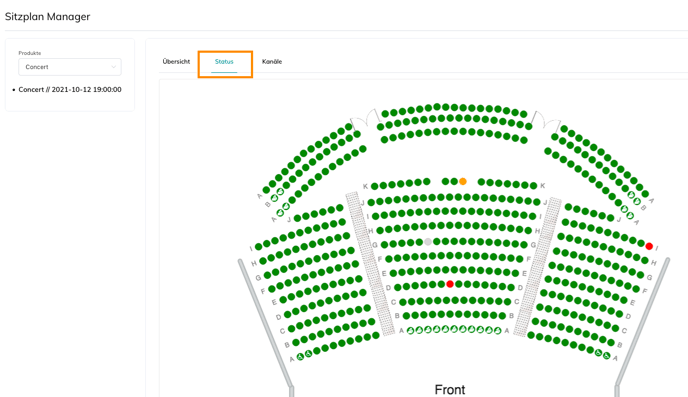
Wenn der Platz frei ist = grüner Kreis
Wenn der Sitzplatz bezahlt ist = roter Kreis
Wenn der Platz reserviert ist = gelber Kreis
(dies bedeutet, dass die Reservierung noch nicht bezahlt wurde und die Person für die Reservierung zahlen muss)
Für weitere Informationen lesen Sie bitte den Artikel Aufträge mit Saldo verwalten
Wenn der Ort gescannt wird = grauer Kreis
Bitte beachten Sie, dass Sie durch Anklicken der roten und gelben Kreise auf die Seite mit den > Kundenbuchungsdetails gelangen.
Außerdem haben Sie am Tag Ihrer Veranstaltung in Echtzeit einen Überblick über die Anzahl der bereits gescannten Plätze vor Ort.
4. Wie man neue Kanäle erstellt und zuweist
Kanäle sind eine Möglichkeit, eine Auswahl von Plätzen nur für bestimmte Ticketkäufer verfügbar zu machen.
Auf diese Weise können Sie eine Auswahl von Plätzen im Voraus zuweisen, z. B. für einen Sponsor oder eine Gästeliste: Diese Plätze sind für normale Ticketkäufer nicht verfügbar, aber sie können in einer begrenzteren Anzahl von Plätzen verfügbar sein.
Ein Beispiel: Wir möchten Karten für eine Veranstaltung in einem Theater mit 5.000 Plätzen über unsere übliche öffentliche Website verkaufen. Allerdings haben wir mit einem unserer Sponsoren eine Vereinbarung getroffen, die ihn zu 100 Premium-Plätzen berechtigt. Darüber hinaus wird dieser Sponsor diese 100 Plätze an seine Mitarbeiter über eine gesonderte Seite verteilen, die für diese Mitarbeiter reserviert ist.
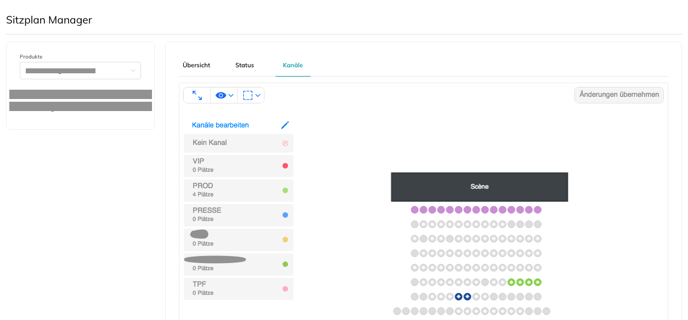
4.1 Wie man einen Kanal erstellt
- Klicken Sie auf einen Kanäle bearbeiten
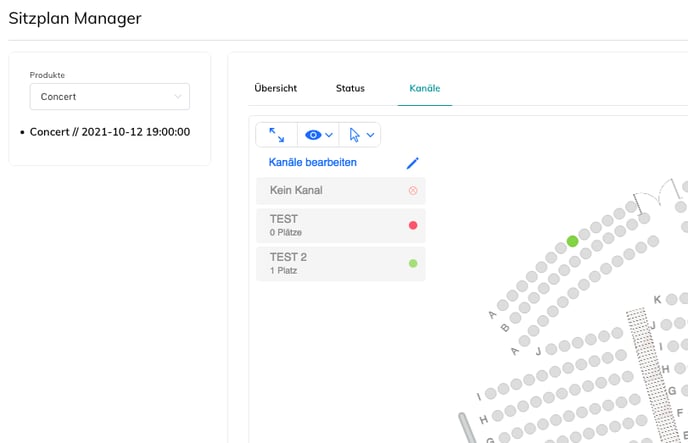
- Klicken Sie auf einen neuen Kanal erstellen
- Um den Kanal umzubenennen, klicken Sie auf den (vom System vordefinierten)
Kanalnamen und geben Sie den neuen Namen Ihres Kanals ein - Bestätigen Sie dann den Kanal
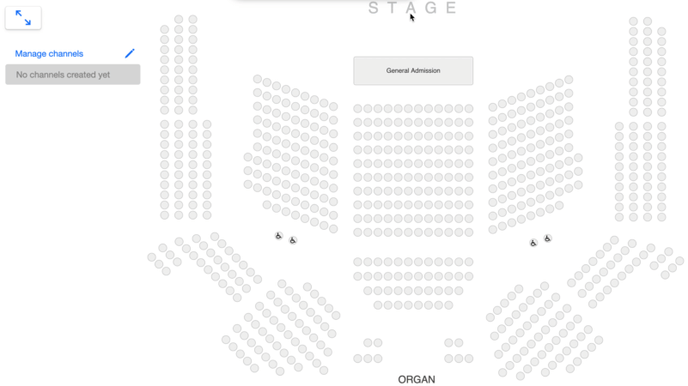
Kanalnamen und Farben werden nur zur Identifizierung des Kanals im Ereignismanager verwendet. Das bedeutet, dass Ihre Ticketkäufer diese Namen oder Farben nie sehen werden.
4.2 Zuweisung von Plätzen in einem Kanal
Sobald Sie Ihre Kanäle eingerichtet haben, können Sie ihnen Sitzplätze oder andere buchbare Objekte zuweisen.- Wählen Sie dazu einfach Sitze
- Klicken Sie auf die entsprechende Schaltfläche des Kanals. Die ausgewählten Plätze erhalten die Kanalfarbe.
- Klicken Sie zur Bestätigung auf Übernehmen
- Ab sofort sind diese Plätze den angegebenen Kanälen zugewiesen und stehen standardmäßig nicht zur Auswahl.
- Um die Zuordnung von Plätzen zu einem Kanal aufzuheben, gehen Sie genauso vor, klicken aber stattdessen auf die Schaltfläche "Kein Kanal".